Apple iTunes - удобное программное обеспечение для управления музыкой, доступное как для Windows, так и для Mac. В то время как пользователи iPhone или iPad с новейшей версией мобильной операционной системы меньше зависят от iTunes, большое количество пользователей компьютеров используют iTunes для создания списков воспроизведения и управления устройствами iOS.

Пользователи компьютеров с Windows 8, вероятно, знают о встроенном приложении Xbox Music. Замечательное музыкальное приложение с некоторыми недостатками. Если вы пользователь Windows 8 и у вас есть iPhone или iPad, скорее всего, у вас есть несколько плейлистов в iTunes. Теперь, когда вы используете Windows 8, вы можете импортировать все свои плейлисты в приложение Xbox Music.
Первоначальная версия музыкального приложения не позволяла пользователям импортировать плейлисты из iTunes или любого другого музыкального плеера. Microsoft недавно обновила приложение, и теперь оно поддерживает импорт ваших плейлистов, созданных в программном обеспечении iTunes.
В этом руководстве мы покажем вам, как импортировать плейлисты Apple iTunes в приложение Xbox Music в Windows 8.
Выполните следующие шаги, чтобы импортировать плейлисты iTunes в приложение Xbox Music:
Шаг 1: Переключитесь на начальный экран и нажмите или коснитесь плитки музыкального приложения, чтобы запустить его.
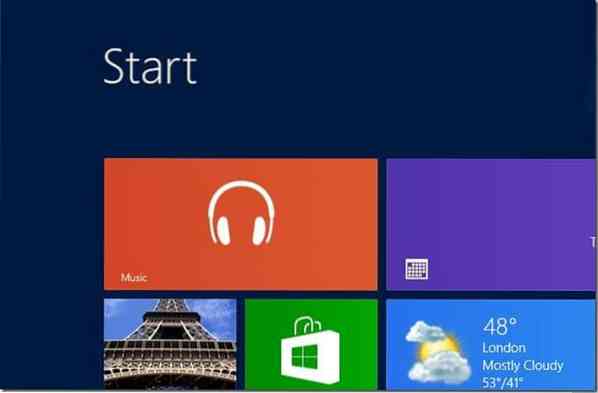
Шаг 2: После запуска приложения щелкните или коснитесь Моя музыка.

Шаг 3: В левой части приложения щелкните правой кнопкой мыши на Плейлисты чтобы увидеть параметры «Открыть файл» и «Импорт плейлистов» в левом нижнем углу экрана. А если вы используете Windows 8 на устройстве с сенсорным экраном, проведите вниз по спискам воспроизведения, чтобы увидеть параметры «Открыть файл» и «Импорт списков воспроизведения».

ПРИМЕЧАНИЕ. Если параметр «Импортировать списки воспроизведения» не отображается, а отображается только параметр «Открыть файл», это означает, что вы не обновили приложение «Музыка» до последней версии. Ознакомьтесь с нашим руководством по обновлению приложений в Windows 8 и попробуйте еще раз.
Шаг 4: Нажмите или коснитесь параметра «Импортировать списки воспроизведения», а затем нажмите кнопку «Импортировать списки воспроизведения», чтобы начать поиск списков воспроизведения в вашей музыкальной библиотеке, также созданных в iTunes. После импорта вы увидите все импортированные плейлисты в разделе «Плейлисты».
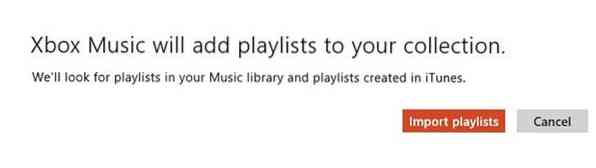

ПРИМЕЧАНИЕ: Если вы хотите удалить список воспроизведения, просто щелкните правой кнопкой мыши имя списка воспроизведения, а затем выберите параметр Удалить, который отображается в нижней части экрана.
Руководство по импорту фотографий с iPhone в Windows 8 также может вас заинтересовать.
 Phenquestions
Phenquestions


